2. Start Working Area:: Repository와 Clone & Init
0. Git 설치는 되어있나요!?
우선 Git을 설치했다는 가정 하에 시작합니다!!
Git 설치 과정도 같이 작성하면 좋을 것 같긴 합니다만,
설치 부분은 자세히 나와있는 블로그도 많고 운영체제별, 버전별, 사이트도 달라지기 때문에...
구글링으로 맞는 블로그 보면서 설치하는 걸 추천드려요~!😁😁 (사실 자신 없음...ㅎㅎ)
cmd창을 켜시고 git 을 입력하세요!!
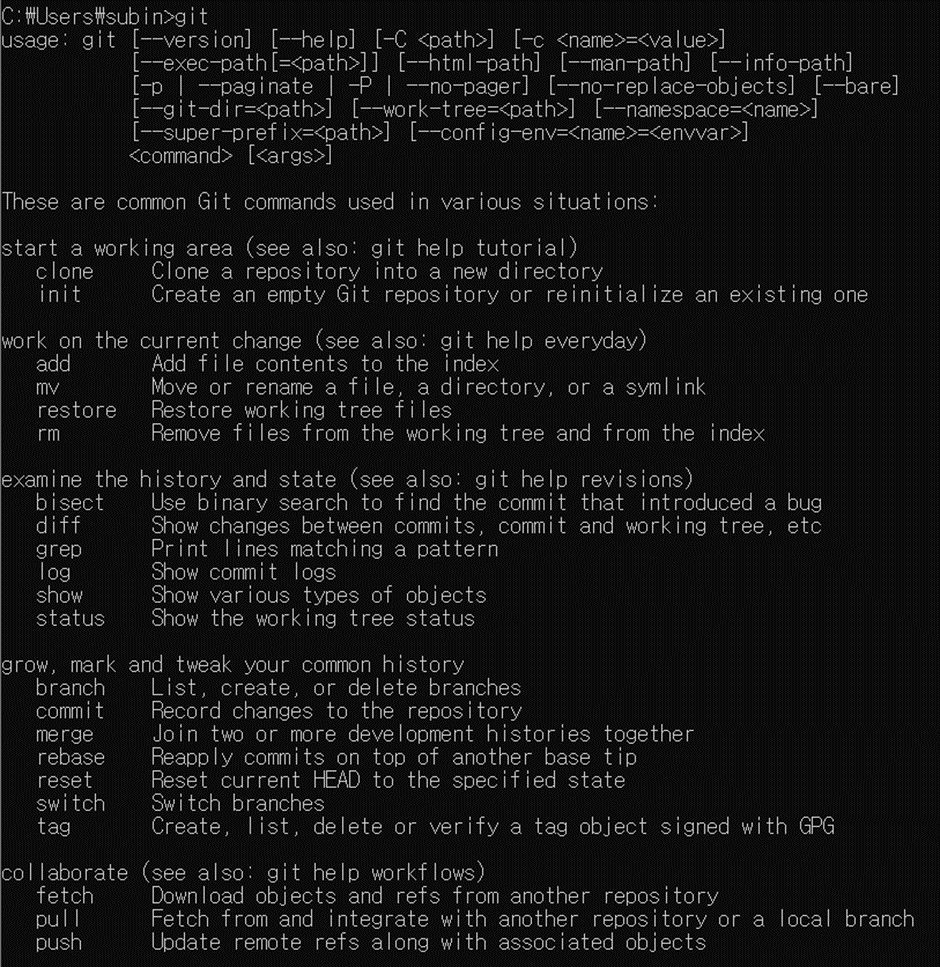
위와 같이 나오면 정상적으로 설치가 된거구, 알 수 없는 명령어라고 나오면 설치가 제대로 안된 겁니다!
아래에 길게 영어로 쓰여있는 부분은 Git Commands인데요!
파트별로 잘 나뉘어 사실 저 부분만 봐도 어떤 명령어가 어떤 느낌인지는 잡을 수 있을 겁니다!

...라고는 했지만🤔🤔
repository... branch... 이게 다 무슨 말이죠...? (라고 생각했던 n개월 전 subing😂)
자주 쓰는 용어 위주로! 우선 작성하고 제가 빠트린 용어나 새로 배운 용어들은 추후 추가할게요!
우선 Git의 기초 개념을 잡는데 도움되었던 사이트 먼저 공유할게요😋
주임님이 보내주신 사이트인데 왕초보가 개념잡기에 가장 도움되었던 사이트인 것 같아요!
http://backlogtool.com/git-guide/kr/
저는 거의 명령어(Commit, push...ㅎ)만 알다 보니 저장소에 대한 개념이 없어서
그 부분부터 개념을 잡고 들어가니 그 뒤에 Commands를 이해하는데 수월했던 것 같아요!
그래서 처음에는 명령어보다 "기본 개념에 초점을 두고 개념을 잡아" 공부했습니다.
1) Repository
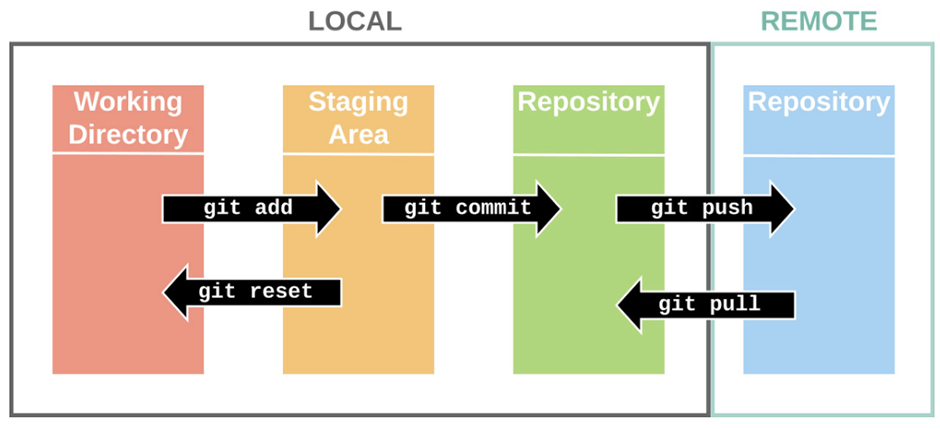
Git이 관리하고 있는 저장소를 의미합니다.
크게 원격 저장소(Remote Repository)와 로컬 저장소(Local Repository)가 있습니다.
- 로컬(local) 저장소: 내 컴퓨터 내에 있는 저장소.
- Working Directory: 실제로 소스코드를 작업하는 영역. .git, .gitignor폴더를 제외한 파일 또는 폴더! Git에 의해 관리(Version Control) 대상이 됩니다.
- Staging Area: Working Directory에 git add 명령을 실행하면 Staging Area로 이동하며 이를 통해 소스코드 상태 정보를 확인할 수 있습니다. (Staged, Added 등등..)
- (local) Repository: Staging Area에 있는 소스코드에 git commit 명령을 실행하면 최종적으로 local directory에 반영됩니다.
- 원격(remote) 저장소: Git 저장소.
- (remote) Repository: Git 서버에 존재하는 저장소! 라고 이해했습니다(아니면 지적 부탁드려요😂) 로컬 저장소에서 최종적으로 git push를 하면 Remote Repository에 올라가게 됩니다! (그러면 다른 사람들도 코드를 볼 수 있게 되겠지요!)
라고 이해하면 쉽게 생각할 수 있을 듯합니다!
2) Init과 Clone
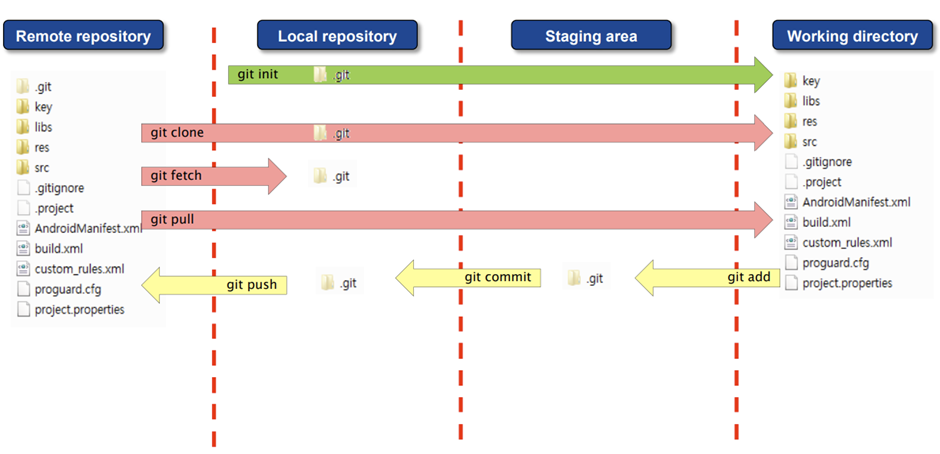
start a working area에 딱 두 가지 명령어가 있었죠 init과 clone (가장 윗줄 참고해주세요!)
1. init: Local Repository에서 생성한 .git폴더 생성하여 Working directory에 추가!!
=> init을 해석했을 때도 알 수 있듯, '초기화'할 때 사용! .git폴더를 추가하여 working directory를 git에 의해 관리하도록 합니다.

처음 공부할 때는 CLI로 공부했어서 이거뿐인데 GUI 버전도 곧 추가할게요!
(++ 추가완료! 22.03.31)


기존에 있는 폴더에서도 할수있고 새로 만드는 방법도 있네요!
실제로 init이 잘 이루어졌는지 확인하려면 아래 이미지를 참고해주세요!

2. clone: Remote Repository에서 생성한 .git폴더 생성하여 Working directory에 추가!!
=> git에 이미 올라와있는 Remote Repository에서 파일을 내려받을 때 사용! 프로젝트를 복제한다고 생각하면 이해가 쉬웠어요.

- Remote Git or SVN repository: Git Url (ex. https://github.com/subin1004/gitproject.git)
- Local Git repository: 컴퓨터내의 파일 경로 (ex. C:\Users\subin\AndroidStudioProjects\MyApplication)

회사에서 공부하다 보니 GUI 툴은 Smart Git 사용했습니다! (지금도 사용하고 있구요😎)
무료로 개방되긴 하지만 작업이 제한되어 있고 상업용으로 유료로 라이센스를 얻어 사용한다고 합니다!!
위에 건 회사 프로젝트와는 별도(사실 저 때 프로젝트 clone권한도 없었어요..😋)로 제가 git 공부 때문에 별도로 공부한 부분이어서
추후 사진은 좀 가려질 경우도 있을 수 있을 것 같아요!! 최대한 안 하는 쪽으로 해볼게요!!
그리고 소스트리나 다른 프로그램으로 많이들 공부하시는 것 같아서 SmartGit에 관한 정보는 얻기 어려웠는데
한 발짝 먼저 시작한 제가 조금이나마 도움이 되었으면 하는 마음에 최대한 열심히 적어보겠습니다!🤗
다른 Git GUI보다 어렵다고 하더라고요! UI적으로 복잡한 것도 있고 Commands에 대한 지식도 더 많이 요구한다고 해요!
사실 저는 GUI를 Smart Git으로 처음 시작했기 때문에 처음부터 차근차근 받아들였어요..ㅎㅎ
벌써 1시네요... 6시간 뒤에 기상해야 하므로 얼른 잠들어볼게요!🤣🤣
TMI로 자가격리 해제후 바쁜..? 시간을 보내고 있답니다... 회사에 녹아드는 중이랄까요...
하지만 한없이 부족하고 모자라고... 아직 파악하는데 어려움을 앓는 중이랍니다...
나중에 #일상 카테고리에...ㅎㅎ 내일은 옥상에서 바람 쐴 여유가 생기길🙏
이 글을 찾아주신 분들 모두 건강하시고 코로나 조심하세요!!😄😄

♡ 감사합니다!! 뿅!!♡
'Develop > Git' 카테고리의 다른 글
| [Git] 잘못 Upload한 파일/폴더를 History에서 삭제: git filter-branch (0) | 2022.10.14 |
|---|---|
| [Git] Clone 안하고 .git 폴더로 파일 내려받기 (0) | 2022.10.14 |
| [Git] 수빙의 Git 뿌시기: 3. Work on Current Change (0) | 2022.04.13 |
| [Git] 수빙의 Git 뿌시기: 1. Git 공부 해야 하는 이유 (0) | 2022.03.09 |
| [Git] 수빙의 Git 뿌시기: 0. Git을 몰랐던 용감한 나의이야기 (0) | 2022.03.07 |